Synology Drive (iOS)
版本 3.3
iOS 设备上的 Synology Drive 移动应用程序可让您随时随地轻松访问 Synology Drive Server 中的文件。该应用程序使您可以通过搜索、共享、移动和应用标签来整理文件和文件夹。从 Synology Drive 移动应用程序 3.0.0 版开始,您可以通过照片备份和同步功能进一步增强对移动数据的保护。
开始之前的准备
请确保您的 DSM 版本为 6.2.2 或以上版本,已安装 Synology Drive Server 并且启用了“我的文件”(“home”文件夹)或共享文件夹作为团队文件夹。
若要安装 Synology Drive Server:
-
- 在计算机上,使用属于 administrators 群组的帐户登录 DSM。
- 前往套件中心并安装 Synology Drive Server。
若要启用共享文件夹作为团队文件夹:
-
- 在 DSM 中,启动 Synology Drive 管理控制台,前往团队文件夹。
- 单击我的文件(“home”文件夹)或任一文件夹,然后单击启用。
注意:
- Synology Drive 移动应用程序 3.0.0 版中的收藏夹及备份和同步任务功能需要搭配 Synology Drive Server 3.0.2 或以上版本才能使用。
使用入门
若要登录 Synology Drive 移动应用程序:
-
- 地址或 QuickConnect ID:输入 Synology 服务器的 IP 地址、DDNS 主机名或 QuickConnect ID。
- 帐户和密码:输入您的 DSM 帐户凭据。
- 点按登录。
若要保护连接安全:
如果要对连接进行 SSL/TLS 加密,请开启 HTTPS。开启前,请确认已在 Synology 服务器上的以下位置启用 HTTPS 服务:
- 对于 DSM 7.0 及以上版本:控制面板 > 登录门户 > DSM。
- 对于 DSM 6.2:控制面板 > 网络 > DSM 设置。
注意:
- 如果您无法使用您的用户凭据将 Synology Drive 移动应用程序链接到服务器,请使用属于 administrators 群组的帐户登录 DSM,前往控制面板 > 用户和群组(对于 DSM 7.0 及以上版本)或用户(对于 DSM 6.2),选择您的帐户,单击编辑 > 应用程序,然后为 Synology Drive 选择允许。
若要使用多重验证:
当多重验证已启用或管理员强制使用时,请使用 Synology Secure SignIn 登录应用程序。也支持第三方验证应用程序,如 Google Authenticator。
注意:
您可以让应用程序记住您的移动设备,从而可在未来登录时跳过验证步骤。
- 若要让系统记住您的设备,请在登录页面上选择信任此设备。您的设备将被记住 7 天;如果您在有效期内再次登录,您的设备将被另外记住 7 天。
- 若要停止信任设备,请前往 DSM > 选项 > 个人 > 帐户 > 帐户活动 > 登录历史记录 > 管理新人信息,选择设备,然后单击设置为不受信任。
总览
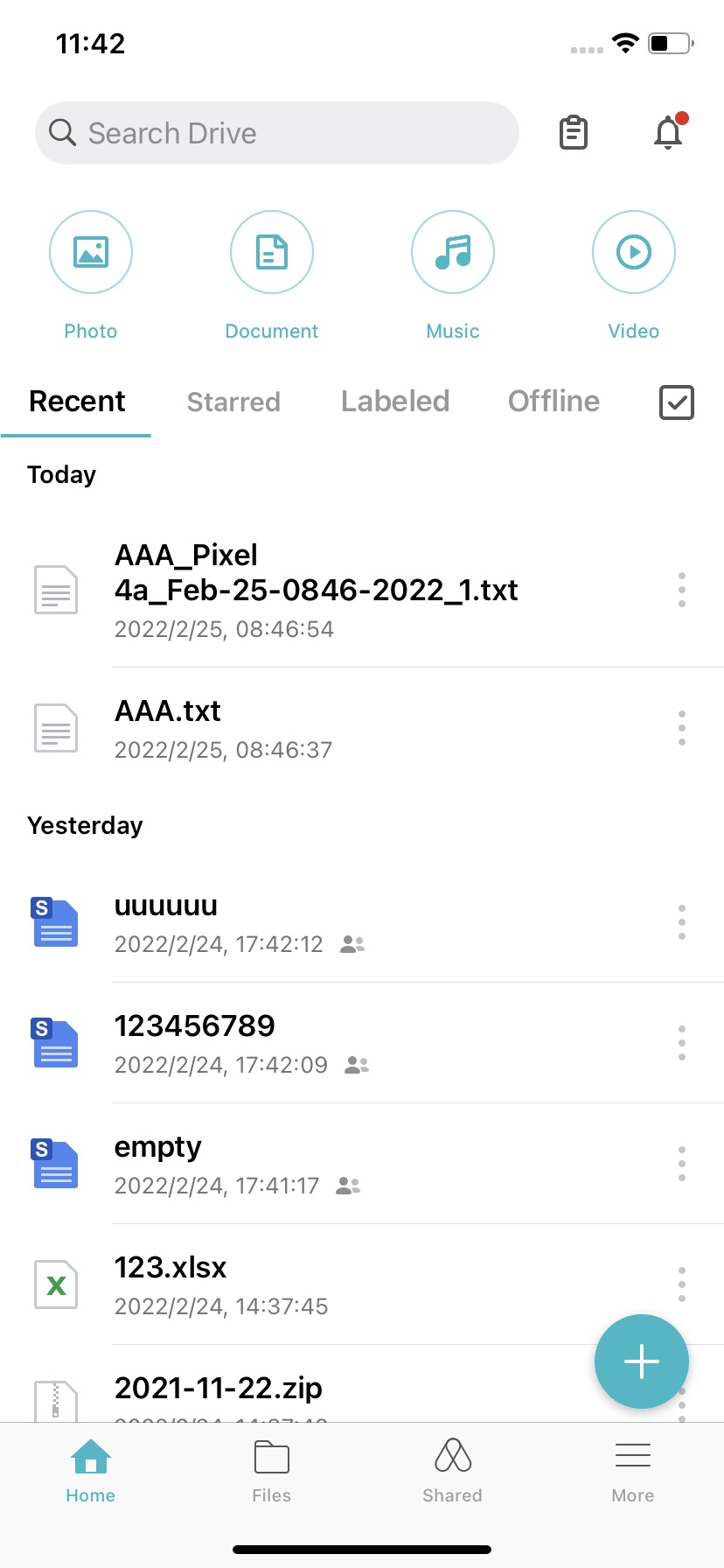 在 Synology Drive 移动应用程序中,您可以通过底部的导航栏前往主页、文件、共享和更多选项卡来使用以下功能:
在 Synology Drive 移动应用程序中,您可以通过底部的导航栏前往主页、文件、共享和更多选项卡来使用以下功能:
- 主页
- 后台任务:查看任务进度和取消任务。您也可以在此处监控照片备份和同步任务的进度。
- 通知中心:查看来自 Synology Drive Server 的通知。
- 类别视图:文件按文件类型照片、文档、语音和视频进行分类。当您按类别浏览文件时,文件将不会按其所属的文件夹列出。
- 快速访问
- *近:查看您*近访问的文件。
- 已加星号:查看您已添加星号的文件和文件夹。
- 已加标签:查看具有标签的文件和文件夹。点按
 以管理标签。您还可以创建新标签、编辑标签或是点按项目旁的
以管理标签。您还可以创建新标签、编辑标签或是点按项目旁的  以手动重新排列标签顺序。
以手动重新排列标签顺序。 - 离线:查看已设为离线缓存到移动设备的文件。
- 文件
- 我的文件:查看您拥有的文件和文件夹。
- 团队文件夹:查看您拥有访问权限的团队文件夹。
- 计算机:仅当您将 Synology Drive Client 链接到备份任务中的服务器时,才会出现此项。查看从客户端计算机备份到服务器的项目。
- 共享
- 与我共享:查看其他人与您共享的文件和文件夹。
- 与他人共享:查看您与其他人共享的文件和文件夹。
- 更多
- 备份和同步任务:启用照片备份和同步任务以保护您的数据。
- 专注备份和同步:启用此功能以在设备处于非活动状态时备份或同步文件。如果您的移动设备上有大量需要备份或同步的照片或文件,此功能特别有用。
- 若要维持稳定的备份和同步环境,请使用 Wi-Fi 连接并将设备连接到充电器。
- 当此功能正在进行时,屏幕会在闲置 10 秒后变暗。请勿锁定屏幕或退出应用程序。
- 若要退出此功能,请随时点按停止专注备份和同步。
- 此功能支持 Siri Shortcuts。
- 回收站:查看所有者是您且已删除的文件和文件夹。
- 设置:查看与存储、缓存管理、文件下载、文件上传和安全性相关的设置。
- 退出:退出应用程序。
- 全局操作
- 若要搜索文件或文件夹,请点按
 ,然后可以按关键字或*条件进行搜索。
,然后可以按关键字或*条件进行搜索。 - 若要在 Synology Office 文档和电子表格上进行编辑或发表评论:
- 如果您具有编辑权限,请点按
 进行编辑。
进行编辑。 - 如果您只有评论权限,请点按
 以发表评论。
以发表评论。
- 如果您具有编辑权限,请点按
- 若要对 PDF 文件添加注释,请打开文件并点按
 以添加注释。
以添加注释。 - 若要选择多个项目,请长按某个项目,或点按
 并选择选择。通过此选项可以选择一批项目以及要执行的操作。
并选择选择。通过此选项可以选择一批项目以及要执行的操作。 - 若要调整文件列表的显示设置,请点按
 并选择排序方式。通过此选项可以更改文件和文件夹的显示顺序(例如按文件名、大小或修改日期)。
并选择排序方式。通过此选项可以更改文件和文件夹的显示顺序(例如按文件名、大小或修改日期)。
- 若要搜索文件或文件夹,请点按
- 项目操作点按某个文件或文件夹上的
 可获取有关项目属性的信息、将其添加到收藏夹、添加星号、共享、将其设置为离线缓存、启用文件夹的同步任务、添加标签、移动/复制到、重命名、导出或删除。
可获取有关项目属性的信息、将其添加到收藏夹、添加星号、共享、将其设置为离线缓存、启用文件夹的同步任务、添加标签、移动/复制到、重命名、导出或删除。 - 添加文件点按
 以创建文件夹、将文件和照片从移动设备上传到目标文件夹,或是使用摄像机拍摄照片或视频并将其添加到目标文件夹。
以创建文件夹、将文件和照片从移动设备上传到目标文件夹,或是使用摄像机拍摄照片或视频并将其添加到目标文件夹。
注意:
- 当您创建同步任务或将文件设为可离线使用时,会创建文件的本地副本。这意味着您可以在离线时访问文件。当您在线使用 Synology Drive 移动应用程序时,系统会使用来自服务器或您设备的*文件版本(Synology Office 文件除外)。这有助于减少网络流量,并确保您始终拥有文件的*版本。
- 在移动设备上编辑 Synology Office 文档和电子表格需要以下版本:
- Synology Drive 移动应用程序 3.2.0 及以上版本。
- iOS 14.0 及以上版本。
- 在 Synology 服务器上,安装 Synology Office 3.5.0 及以上版本。
收藏夹
Synology Drive 支持收藏夹功能,让您可以快速灵活地浏览、管理和找到相同文件类型的文件。您可以分别为照片、文档、音频和视频创建收藏夹。
注意:
- 此功能需要搭配 Synology Drive Server 3.0.2 或以上版本才能使用。
若要创建新收藏夹:
- 在主页选项卡中,点按所需类别。
- 点按底部导航栏上的收藏夹选项卡以切换到收藏夹视图。
- 点按右上角的
 以创建新的收藏夹。同一类别中的收藏夹名称必须*。
以创建新的收藏夹。同一类别中的收藏夹名称必须*。
若要将文件添加到收藏夹:
- 点按
 以选择您要添加到收藏夹的一个文件或多个文件。不同的文件类型不能添加到相同的收藏夹。
以选择您要添加到收藏夹的一个文件或多个文件。不同的文件类型不能添加到相同的收藏夹。 - 点按底部导航栏上的添加到收藏夹图标。选择要添加到的收藏夹或创建新的收藏夹。
照片备份和同步任务
Synology Drive 提供照片备份和同步功能,使您可以保护移动设备上的数据并能随时随地进行协作。
注意:
- 这些功能需要搭配 Synology Drive Server 3.0.2 或以上版本才能使用。
照片备份:将在此移动设备上拍摄的照片或视频备份到服务器。启用后,您可以配置以下设置。
- 备份规则:选择要备份所有文件或仅备份新文件。
- 备份目的地:选择在 Synology Drive Server 上用于存储备份文件的文件夹。
- 设置:选择是要在移动设备连接到 Wi-Fi 时备份文件、在充电时备份还是在两种情况下都备份。
- Live Photo:Live Photo 由照片和视频组成。选择仅备份照片还是备份照片及视频。
- 创建年/月文件夹结构:启用此选项可按年份和月份自动将照片和视频分类到文件夹结构中。
启用照片备份后,您可以点按主页页面右上角的后台任务图标以检查备份进度。
同步任务:创建同步任务以在移动设备与 Synology 服务器之间同步文件。您还可以离线访问文件。可通过两种方式来创建同步任务。
- 方法 1:在底部导航栏中,点按更多 > 备份和同步任务 > 同步任务。点按右上角的
 以创建新任务。随后配置以下内容:
以创建新任务。随后配置以下内容:
- 文件夹路径:在要同步的服务器上指定用于同步任务的文件夹。iOS 文件应用程序中会自动创建一个名为 Drive 的本地同步文件夹。
- 同步规则:可选择两种同步模式:双向同步或从服务器单向下载数据。您可以修改现有同步任务的同步模式。您还可以决定是否要同步选定文件夹中的所有子文件夹。选择要包含在同步任务中的文件类型和允许同步的文件大小上限。
- 文件冲突解决方案:
- 保留版本:当服务器遇到文件冲突时,选择服务器是应该保留*近修改的版本还是保留服务器上的版本。Synology Drive 将丢弃另一个版本。
- 将另一个版本重命名并保留:启用此选项可防止另一个版本遭到丢弃。Synology Drive 将重命名文件,并将文件冲突原因添加到文件名。
- 自动同步设置:切换到启用自动同步。应用程序启动时或从后台返回到前台时都会触发同步。您可以将应用程序限制为只在以下情况下执行自动同步:
- 当移动设备连接到 Wi-Fi 时。
- 当移动设备充电时。
- 当满足以上两个条件时。
- 方法 2:在底部导航栏中,点按主页、文件或共享,点按文件夹旁的
 > 启用同步任务。创建同步任务后,您可以通过点按文件夹旁的
> 启用同步任务。创建同步任务后,您可以通过点按文件夹旁的  > 禁用同步任务来将其删除。
> 禁用同步任务来将其删除。
注意:
- 如果您选择的文件夹包含其他子文件夹的同步任务,则任务会被合并,并应用新任务的设置。
- 您可以前往以下位置来离线访问已同步的文件夹:
- 在 Synology Drive 移动应用程序中,点按更多 > 备份和同步任务 > 同步任务。
- 前往 iOS 文件应用程序,点按 Drive > 同步文件夹。
若要查看您的同步文件:
点按后台任务 > 同步任务以查看同步文件的状态。
下表列出了同步任务的状态图标。
| 图标 | 状态 | 描述 |
|---|---|---|
| 未同步 | 文件或文件夹未同步。 | |
| 已同步 | 文件或文件夹已同步。文件上次同步的时间会显示在文件名下方。 | |
| 无法同步 | 文件或文件夹未同步。点按  可检查错误。如果显示了上次同步时间,则表示文件或文件夹以前曾同步,但这次无法同步。 可检查错误。如果显示了上次同步时间,则表示文件或文件夹以前曾同步,但这次无法同步。 |
|
| 同步中 | 文件或文件夹当前正在同步。同步过程包括检查文件差异以及上传或下载文件。 | |
| 已跳过 | 因为 Synology Drive 管理控制台或同步任务中设置的同步规则限制,文件或文件夹无法同步。 |
注意:
- 建议您先启用回收站。启用后,便可以在意外删除*文件时取回文件。
搜索项目
若要搜索文件或文件夹,请点按 ![]() 。
。
- 在顶部搜索字段内输入关键字。
- 点按
 ,然后使用以下条件来精确搜索:
,然后使用以下条件来精确搜索:
- 位置:在我的文件、团队文件夹、与我共享、与他人共享、已加星号、收藏夹或当前位置中选择文件夹,以在其中搜索。
- 类型:选择要搜索的是文件夹、文件、文档、照片、视频还是音乐。您还可以按扩展名进行搜索。
- 所有者:选择要搜索的项目的所有者是您、其他人还是特定所有者。
- 标签:选择一个或多个标签。当您选择多个标签时,与*选定标签匹配的项目都会显示在结果中。
- 文件大小 (MB):按文件大小(以 MB 为单位)搜索。
- 日期:按文件或文件夹的修改或创建时间搜索。
共享项目
若要共享项目,请点按项目上的 ![]() 并点按共享。
并点按共享。
权限:您可复制链接或将链接直接共享到其他应用程序。
- 共享链接权限点按隐私设置区域下的
 以设置共享链接权限。
以设置共享链接权限。
- 私人 – 只有下方列表中的受邀者可根据他们的权限访问项目。
- 内部 – 拥有 Synology Drive Server 访问权限的所有帐户均可在登录后查看或编辑项目。
在隐私设置中将访问权限设置为可以查看时,可以禁用允许下载或复制。这有助于防止其他用户复制或共享敏感文件内容。
- 受邀者
- 点按受邀者列表旁边的
 ,以查看受邀帐户及其权限的列表,并根据需要编辑权限或停止共享。
,以查看受邀帐户及其权限的列表,并根据需要编辑权限或停止共享。 - 若要邀请帐户:
- 点按
 以邀请帐户。
以邀请帐户。 - 在用户/群组字段中输入 DSM 用户名或群组名称。在您开始输入时,Synology Drive 移动程序将给出建议的用户名或群组名称。
- 为用户/群组选择访问角色:预览者、审阅者、查看者、评论者、编辑者或管理者。
- 点按添加。
- 点按
- 点按受邀者列表旁边的
公开链接:为公开共享链接添加密码和到期保护。
- 切换可为此项目创建公开链接。
- 从隐私设置下拉菜单中选择是要允许具有此链接的人员仅查看还是编辑此项目。
- 在隐私设置中将访问权限设置为可以查看时,可以禁用允许下载或复制。这有助于防止其他用户复制或共享敏感文件内容。
- 需要密码:启用此选项,并键入此共享链接的密码。点按
 可显示密码。
可显示密码。 - 添加到期:启用此选项以便为此共享链接设置到期日期。
注意:
- 除了查看、编辑和管理权限之外,您还可以分配 Synology Office 文件的评论权限。
支持查看的文件格式
可在 Synology Drive 移动程序中打开的文件类型因您的 iOS 设备而异。在一般情况下,您应当能够打开以下格式的文件:
- Synology Office 文件:Synology 文档、Synology 电子表格、Synology 幻灯片
- 文档:doc、docx、pdf、ppt、pptx、txt、xls、xlsx、htm、html
- iWork 文件:key、key.zip、numbers、numbers.zip、pages、pages.zip
- 图像:jpg、jpe、jpeg、png、gif、bmp、tif、tiff、heic、heif、ico、psd、RAW(3fr、arw、srf、sr2、crw、cr2、dcr、k25、kdc、dng、erf、mef、mos、mrw、nef、orf、ptx、pef、raf、raw、rw2、x3f)
- 视频:mp4、m4v、mov、qt
- 音频文件:mp3、m4a、aa、aiff、aifc、aif、wav、m4b、m4p、m4r
注意:
- 在使用 Drive 通过 HTTPS 连接流式传输视频之前,您需要先登录 DSM 并前往控制面板 > 安全性以导入证书。如果您尚未获得*证书,可在 Drive 中点按
 以启用通过 HTTP 播放媒体文件选项,并指定 Drive 的 HTTP 端口(如果需要)。
以启用通过 HTTP 播放媒体文件选项,并指定 Drive 的 HTTP 端口(如果需要)。 - 加密 Synology Office 文件只能在线查看。
与 iOS 文件应用程序集成
在 iOS 设备上设置 Synology Drive 后,iOS 文件应用程序中会出现个名为 Drive 的文件夹。您可以直接通过文件应用程序访问和浏览 Synology Drive 中的文件和文件夹。
注意:
- 在文件应用程序中应用于 Synology Drive 文件或文件夹的标签不会在 Synology Drive 中显示为标签。
- 如果您在 Synology Drive 移动应用程序中启用了密码,则无法从文件应用程序访问 Drive 文件夹。这是保护数据的安全措施。
- 在文件应用程序中,单个文件夹中可列出的项目数量上限为 10,000。如果超过此数值,可能无法正常显示项目。
原文链接:https://kb.synology.cn/zh-cn/DSM/help/Drive/iPhone?version=7

